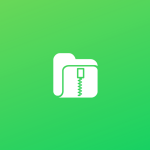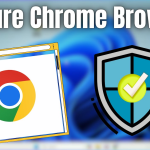Τα Chromebook είναι γνωστά για τη λιτή και εύχρηστη σχεδίασή τους, όμως αυτό δεν σημαίνει ότι δεν σας επιτρέπουν να προσαρμόσετε την εμπειρία σας. Αν θέλετε να αλλάξετε τον κέρσορα του ποντικιού – είτε για λόγους αισθητικής, ευχρηστίας ή ανάγκης μεγαλύτερης ορατότητας – το Chrome OS σας προσφέρει μερικές βασικές αλλά χρήσιμες επιλογές προσαρμογής.
Δείτε παρακάτω πώς μπορείτε να αλλάξετε το στυλ και το μέγεθος του κέρσορα βήμα-βήμα.
Βήμα 1: Πρόσβαση στις Ρυθμίσεις
- Κάντε κλικ στο ρολόι κάτω δεξιά για να ανοίξετε το μενού.
- Επιλέξτε το εικονίδιο γραναζιού για να ανοίξετε τις Ρυθμίσεις.
Βήμα 2: Άνοιγμα προσβασιμότητας
- Στην αριστερή στήλη, επιλέξτε “Για προχωρημένους” και μετά “Προσβασιμότητα”.
- Κάντε κλικ στο “Διαχείριση λειτουργιών προσβασιμότητας”.
Βήμα 3: Αλλαγή εμφάνισης κέρσορα
Από εδώ μπορείτε να ενεργοποιήσετε τις εξής επιλογές:
- Ενεργοποίηση μεγάλου κέρσορα: Κάντε τον δείκτη πιο ορατό με ένα μόνο κλικ.
- Αλλαγή χρώματος κέρσορα: Επιλέξτε ανάμεσα σε διάφορα χρώματα (π.χ. μαύρο, κόκκινο, μπλε, πράσινο), ιδανικά για άτομα με προβλήματα όρασης ή για όσους απλώς θέλουν μια διαφορετική αισθητική.
Βήμα 4: Επιπλέον επιλογές
Αν επιθυμείτε πιο προχωρημένη προσαρμογή (όπως διαφορετικά σχέδια δείκτη), μπορείτε να εγκαταστήσετε επεκτάσεις από το Chrome Web Store όπως το Custom Cursor for Chrome, που σας επιτρέπει να επιλέξετε από εκατοντάδες σχέδια ή να ανεβάσετε το δικό σας.
Συμπέρασμα
Αλλάζοντας τον κέρσορα του ποντικιού στο Chromebook, όχι μόνο βελτιώνετε την εργονομία, αλλά δίνετε και μια προσωπική πινελιά στη συσκευή σας. Με μερικά απλά βήματα μπορείτε να κάνετε τη χρήση πιο άνετη και ευχάριστη — είτε για πρακτικούς λόγους, είτε απλώς για στυλ!